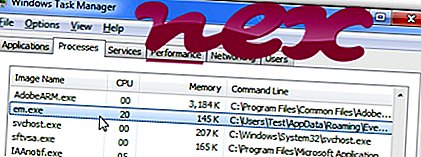
Proces známy ako Event Monitor patrí do softvéru Event Monitor spoločnosti SYS SECURE PC SOFTWARE LLP alebo SUPER TUNEUP TECHNOLOGIES LLP.
Popis: Em.exe nie je nevyhnutný pre Windows a často spôsobí problémy. Súbor em.exe sa nachádza v podpriečinku priečinka profilu používateľa (bežné je C: \ Users \ USERNAME \ AppData \ Roaming \ Event Monitor \ ). Známe veľkosti súborov v systéme Windows 10/8/7 / XP sú 3 292 608 bajtov (30% všetkých výskytov), 3 323 856 bajtov a 11 ďalších variantov.
Je to podpísaný súbor Verisign. Je digitálne podpísaný. Súbor nie je súborom systému Windows. Program nie je viditeľný. Em.exe je schopný zaznamenávať vstupy z klávesnice a myši. Preto je hodnotenie technickej bezpečnosti 59% nebezpečné, mali by ste však brať do úvahy aj recenzie používateľov.
Ak sa súbor em.exe nachádza v podpriečinku "C: \ Program Files", hodnotenie bezpečnosti je 50% nebezpečné . Veľkosť súboru je 3 327 376 bajtov (33% všetkých výskytov), 3 324 368 bajtov, 3 306 944 bajtov, 3 323 856 bajtov alebo 3 295 168 bajtov. Súbor je podpísaným súborom Verisign. Súbor má digitálny podpis. Em.exe nie je systémový súbor Windows. Program nie je viditeľný. Em.exe je schopný zaznamenávať vstupy z klávesnice a myši.
Dôležité: Mali by ste skontrolovať proces em.exe na počítači a zistiť, či ide o hrozbu. Na overenie zabezpečenia vášho počítača vám odporúčame program Security Task Manager . Toto bol jeden z najlepších stiahnutí z The Washington Post a PC World .
Nasledujúce programy sa tiež ukázali užitočné pre hlbšiu analýzu: Správca bezpečnostných úloh skúma aktívny proces em vo vašom počítači a jasne vám povie, čo robí. Známy Malwarebytes 'B anti-malware nástroj vám povie, či em.exe na vašom počítači zobrazuje otravné reklamy, spomaľuje. Tento typ nežiaduceho adware programu nepovažuje antivírusový softvér za vírus, a preto nie je označený na vyčistenie.
Čistý a uprataný počítač je kľúčovou požiadavkou na predchádzanie problémom s počítačom. To znamená spustiť kontrolu škodlivého softvéru, vyčistiť pevný disk pomocou 1 cleanmgr a 2 sfc / scannow, 3 odinštalovať programy, ktoré už nepotrebujete, skontrolovať programy automatického spustenia (pomocou 4 msconfig) a povoliť automatickú aktualizáciu Windows '5. Nezabudnite vykonávať pravidelné zálohy alebo aspoň nastaviť body obnovenia.
Ak sa vyskytne skutočný problém, skúste si spomenúť na poslednú vec, ktorú ste urobili, alebo na poslednú vec, ktorú ste nainštalovali predtým, ako sa problém objavil prvýkrát. Použite príkaz 6 resmon na identifikáciu procesov, ktoré spôsobujú váš problém. Dokonca aj pri vážnych problémoch namiesto preinštalovania systému Windows je lepšie opraviť inštaláciu alebo v prípade systému Windows 8 a novších verzií vykonať príkaz 7 DISM.exe / Online / Cleanup-image / Restorehealth. To vám umožní opraviť operačný systém bez straty údajov.
kmpservice.exe iobitlauncher.exe syncagentsrv.exe em.exe hotkeyutility.exe 7+ taskbar tweaker.exe xebdlhelper.dll aktualizácie z hp.exe eushlext.dll peerblock.exe trustedadssvc.exe












